Jak utworzyć niestandardowe formularze rejestracji i logowania użytkownika LearnDash?
Opublikowany: 2021-09-23LearnDash to popularna wtyczka LMS (system zarządzania nauką) lub platforma do tworzenia i oferowania kursów w WordPress. Zasadniczo, jeśli masz witrynę WordPress, w której chcesz oferować kursy online swoim odbiorcom, LearnDash będzie prawdopodobnie najlepszą opcją.
Jednak chociaż LearnDash dba o wszystkie Twoje potrzeby w zakresie tworzenia i oferowania kursów, istnieją inne obszary, w których potrzebujesz pomocy. Jednym z nich jest tworzenie niestandardowych formularzy rejestracji i logowania użytkowników WordPress.
Musisz użyć rozwiązania innej firmy, aby utworzyć formularze logowania frontendu i niestandardowe formularze rejestracji użytkownika dla Twojego LearnDash. Pozwól, że przedstawimy Ci, jak możesz to zrobić z ProfilePress.
ProfilePress umożliwia utworzenie formularza rejestracyjnego dla witryny LearnDash WordPress w zaledwie kilku prostych krokach. Jeśli użyjesz naszej domyślnej opcji formularza rejestracyjnego, będziesz w stanie przechwycić wszystkie standardowe dane, których potrzebujesz od swoich użytkowników, jak widać na poniższym obrazku.
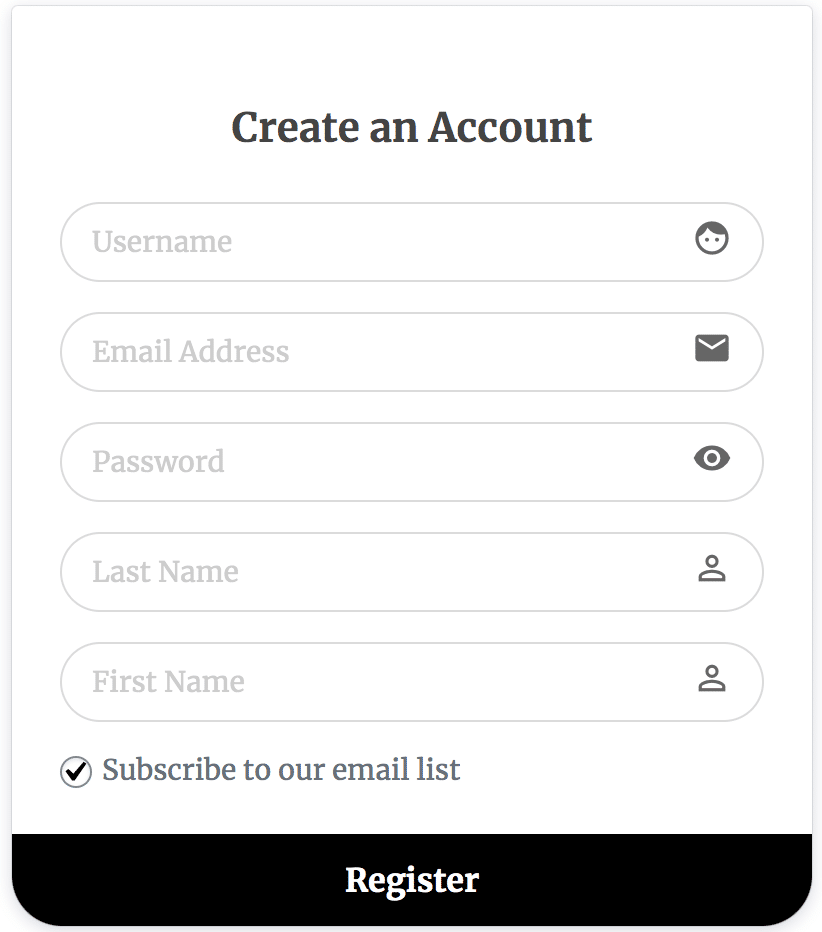
Jeśli jednak czujesz potrzebę dodania większej liczby pól do tego formularza, musisz użyć dodatku do pól niestandardowych. Da Ci to pełną kontrolę nad polami w formularzu rejestracji i logowania oraz pozwoli Ci dodać tyle niestandardowych pól, ile chcesz.
Musisz jednak pamiętać, że dodanie zbyt wielu pól, które nie są naprawdę potrzebne, może być nieco zniechęcające dla użytkowników, którzy chcą zarejestrować się w Twojej witrynie.
Przejdźmy teraz do właściwego procesu tworzenia formularza rejestracyjnego dla LearnDash.
Tworzenie formularza rejestracyjnego użytkownika LearnDash
Zacznij od zainstalowania ProfilePress na swojej witrynie WordPress, jeśli jeszcze tego nie zrobiłeś. Możesz przesłać wtyczkę bezpośrednio lub pobrać ją z pulpitu WordPress.
Najedź myszą na opcję Wtyczki i kliknij Dodaj nowy. Następnie umieść „ProfilePress” w polu wyszukiwania i kliknij znajdujący się obok niego przycisk Zainstaluj teraz.
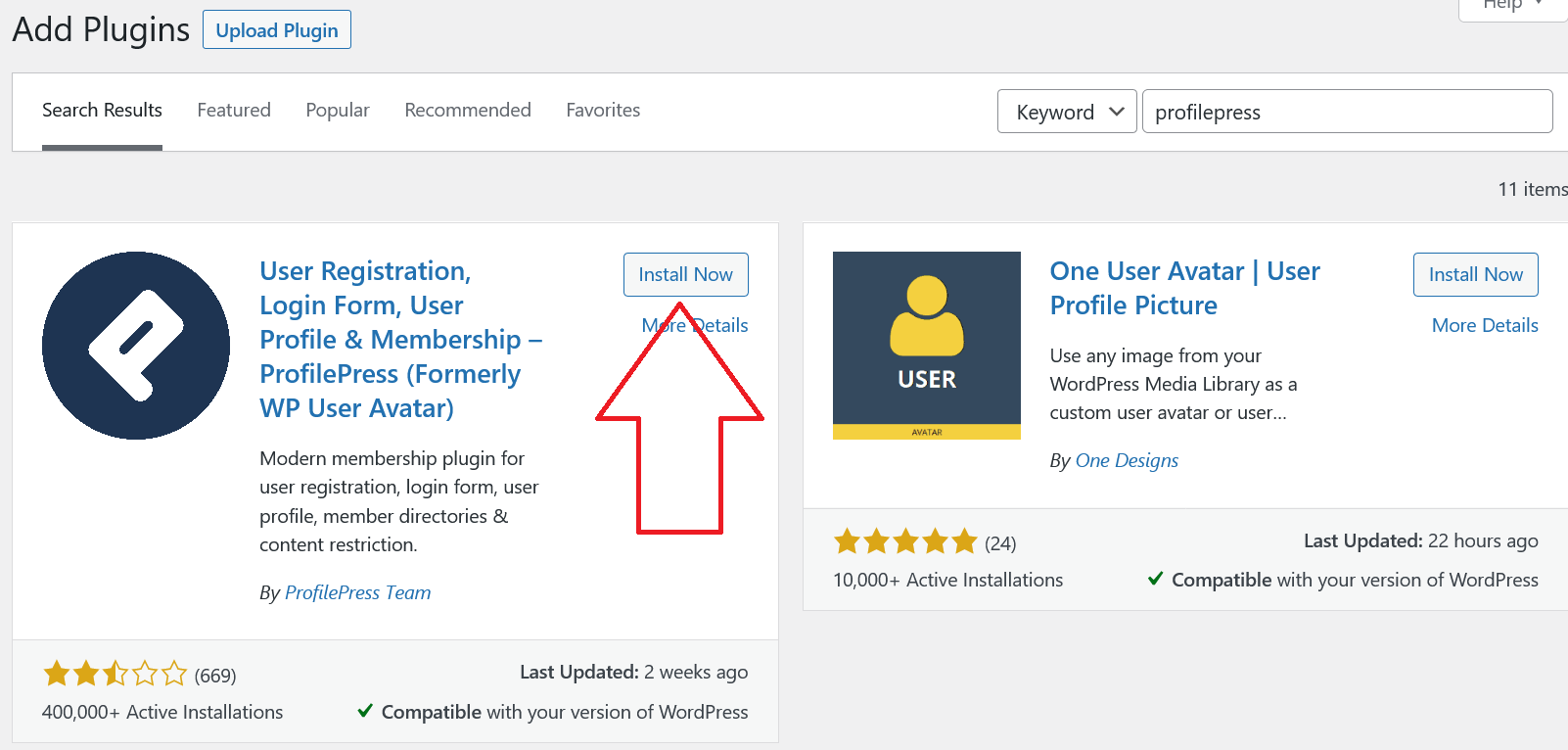
Następnie kliknij przycisk Aktywuj, który pojawia się w tym samym miejscu. Po zainstalowaniu i aktywacji możesz wykonać poniższe czynności, aby utworzyć formularz rejestracji użytkownika frontendu.
Najedź myszą na opcję ProfilePress i kliknij Formularze i profile.
Kliknij przycisk Dodaj nowy, który widzisz na górze.
Spowoduje to przejście do następującego ekranu, na którym możesz wybrać preferowany kreator formularzy.
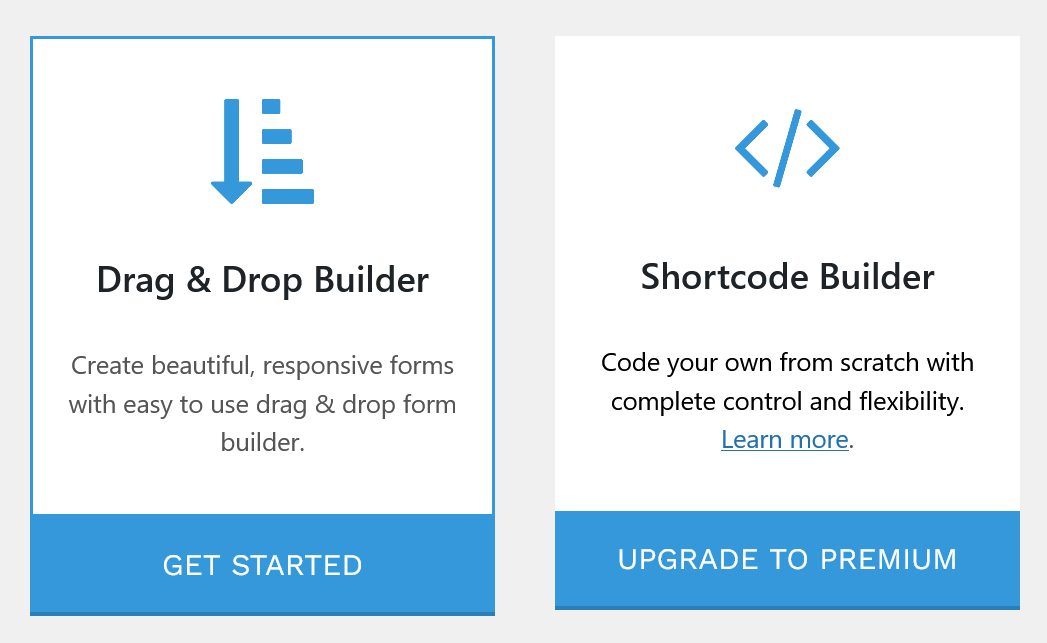
Jak wspomniano powyżej, będziesz musiał przejść na Premium, jeśli chcesz dodać niestandardowe pola i móc wprowadzać niestandardowe zmiany w formularzu rejestracyjnym za pomocą narzędzia Shortcode Builder.
Zanim będziesz mógł kontynuować, musisz podać nazwę formularza, a także wybrać cel formularza (w tym przypadku będzie to „Rejestracja”).
Po wybraniu żądanego typu formularza i wprowadzeniu wymaganych szczegółów, będziesz mieć do wyboru wiele szablonów, w tym taki, który pozwala zbudować formularz od podstaw przy użyciu wielu standardowych danych użytkownika.

W dowolnym momencie tworzenia formularza możesz sprawdzić go w czasie rzeczywistym, klikając przycisk Podgląd na żywo u góry. Jeśli martwisz się fałszywymi rejestracjami lub spamem, możesz użyć naszego dodatku Google reCAPTCHA i dodać go jako blok tuż przed przyciskiem Zarejestruj.
Ustawienia formularza
Sekcja Ustawienia formularza na dole ekranu umożliwia zmianę niektórych ważnych ustawień strony rejestracji. Ustawienia te obejmują różne rzeczy, od tytułu formularza rejestracyjnego po przypisanie określonej roli rejestrowanemu użytkownikowi.
W tych ustawieniach znajdują się 4 zakładki – Wygląd, Kolory, Przycisk Prześlij i Ustawienia rejestracji – i możesz przejrzeć je wszystkie i wprowadzić niezbędne zmiany przed ostatecznym utworzeniem strony rejestracji.
Tworzenie strony rejestracji
Po uruchomieniu strony rejestracji otrzymasz krótki kod do osadzenia formularza.
Utwórz nową stronę WordPress lub edytuj istniejącą. Zapisz krótki kod formularza i gotowe.


Uwaga: Jeśli używasz edytora bloków Gutenberg, musisz dodać blok Shortcode, a następnie wkleić krótki kod w polu.
Tworzenie niestandardowej strony logowania LearnDash
Podobnie jak formularz rejestracyjny, możesz również łatwo utworzyć niestandardowy formularz logowania do LearnDash. Proces tworzenia takiego formularza pozostaje prawie taki sam, jak tworzenie strony rejestracji, ale wystarczy wybrać opcję Zaloguj podczas tworzenia nowego formularza.
Ponownie otrzymasz wiele gotowych szablonów do wyboru, a także możliwość stworzenia od podstaw własnego formularza logowania, podobnie jak w przypadku formularza rejestracyjnego. Poniżej przedstawiamy wygląd standardowego formularza logowania, który można stworzyć za pomocą kilku kliknięć.
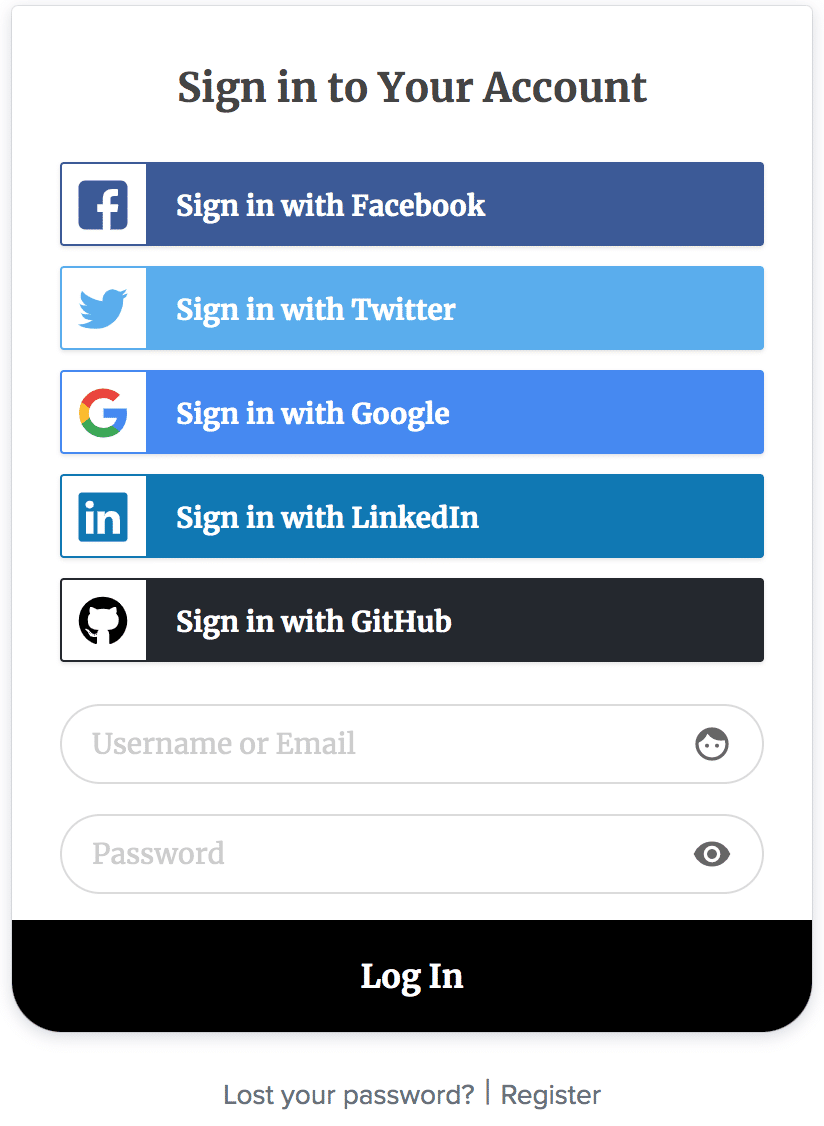
Jeśli masz dodatek Google reCAPTCHA, będziesz mógł również umieścić blok captcha w formularzu logowania. Pomoże to zapobiegać spamowi i zwiększyć bezpieczeństwo kont użytkowników.
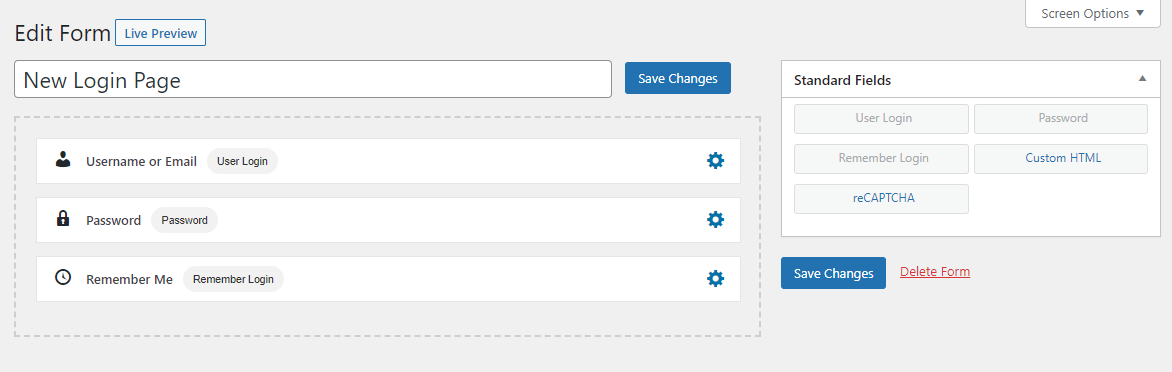
Co zrobić, jeśli chcesz, aby członkowie lub studenci logowali się przez login społecznościowy? Dodatek do logowania społecznościowego jest dla Ciebie.
Ustawienia formularza
Podobnie jak w przypadku formularza rejestracyjnego, ProfilePress pozwala również na pełną kontrolę nad wieloma różnymi ustawieniami formularza logowania.
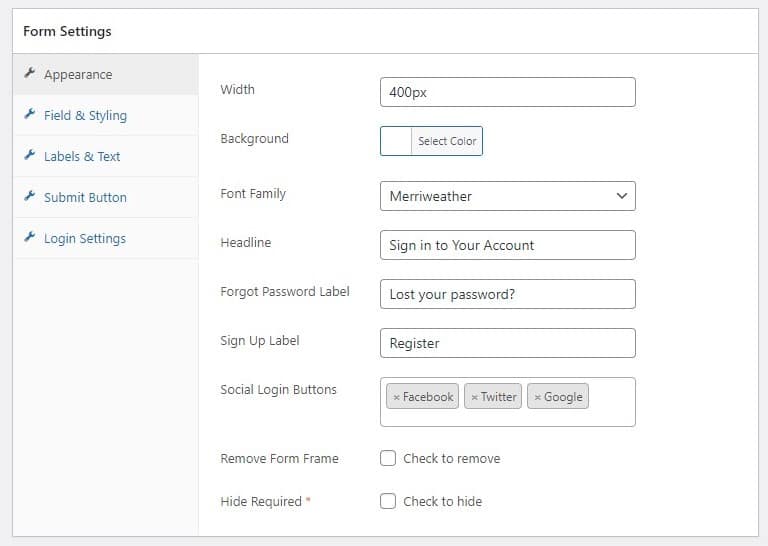
Możesz zmienić czcionkę, tytuł i wygląd formularza logowania w zakładce Wygląd, oprócz kilku innych funkcji, w tym możliwości włączenia logowania społecznościowego.
Pole i styl, a także etykiety i tekst, umożliwiają dalsze zmiany i modyfikację wyglądu formularza logowania.
Ku Twojemu zdziwieniu masz również dużą kontrolę nad tym, jak chcesz, aby przycisk przesyłania w formularzu logowania wyglądał. Dla niektórych twórców kursów ważny jest każdy najmniejszy szczegół.
Dobrze to rozumiemy i umożliwiamy twórcom kursów i właścicielom witryn, takim jak Ty, pełną kontrolę nad każdym najmniejszym szczegółem rejestracji użytkownika i formularzy logowania.
Ostatnim z ustawień formularza jest opcja Ustawienia logowania, która pozwala zmienić formularz logowania na formularz bez hasła. Większość twórców kursów nie będzie chciała korzystać z tej opcji.
Na koniec otrzymasz krótki kod, który musisz dodać do strony, którą chcesz skonfigurować jako formularz logowania. Znajdziesz również wszystkie utworzone przez siebie skróty (do formularzy rejestracji lub formularzy logowania) w sekcji Formularze i profile w głównym menu ProfilePress.
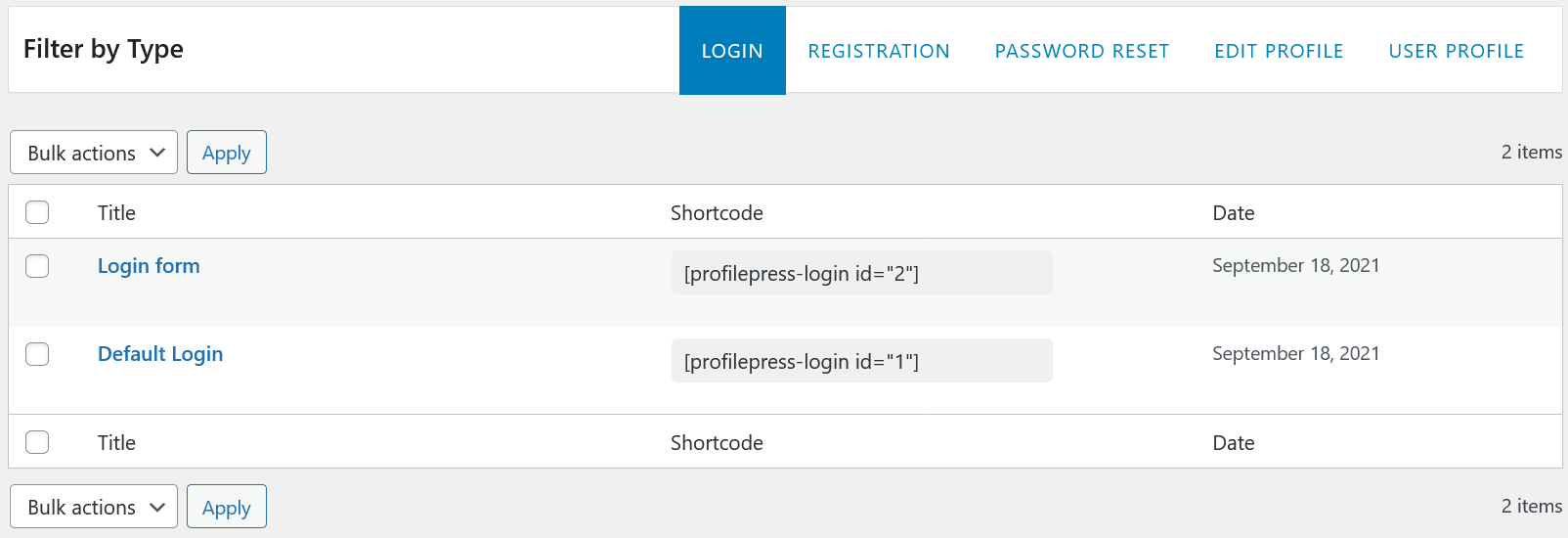
Zastępowanie linków logowania i rejestracji LearnDash
Aby zastąpić domyślne formularze rejestracji i logowania LearnDash własnymi utworzonymi powyżej; Przejdź do LearnDash Settings >> General i upewnij się, że opcja „Logowanie i rejestracja” jest wyłączona.
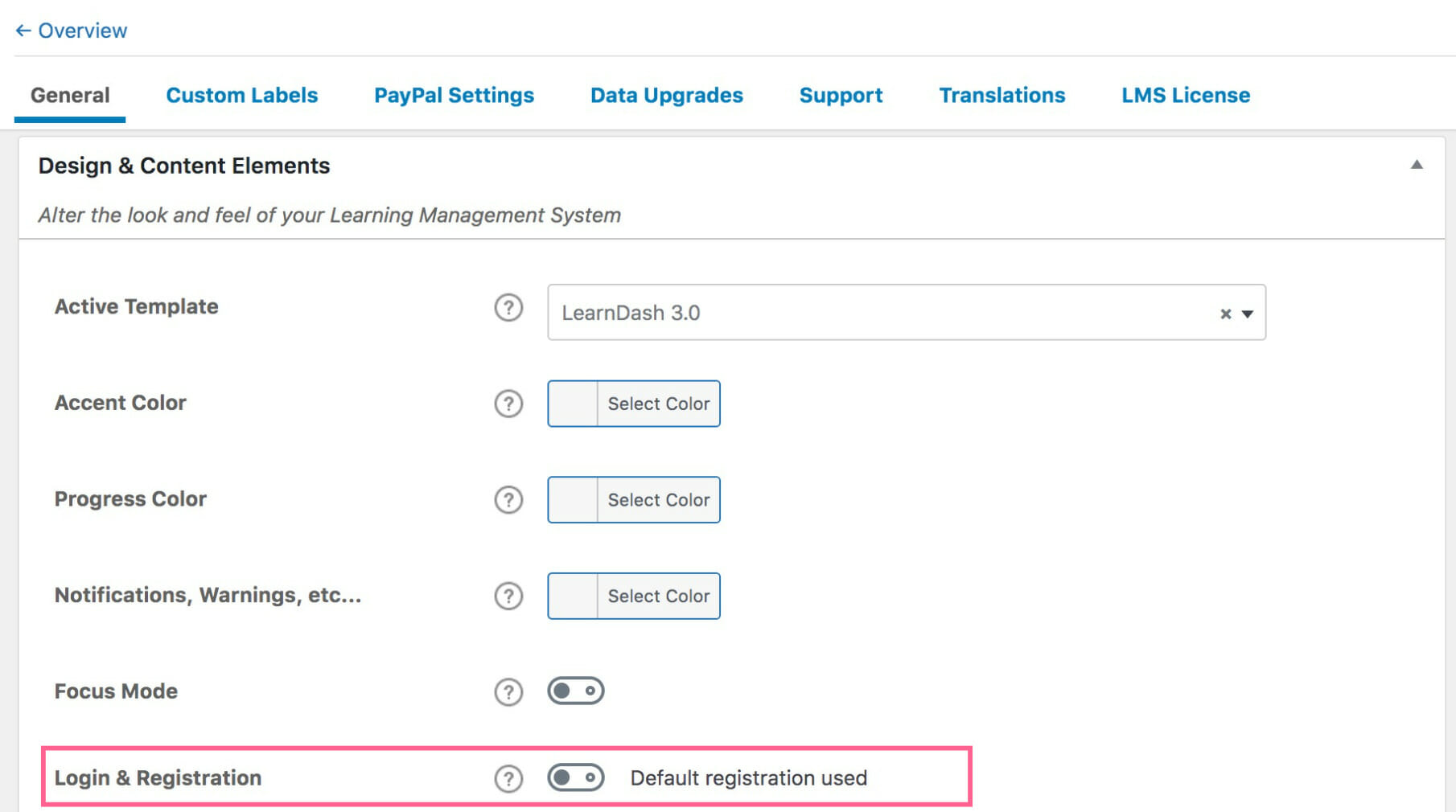
Na koniec przejdź do ProfilePress Ustawienia >> Globalne i upewnij się, że wybrane są strony z niestandardowymi skrótami do formularza rejestracji i logowania.
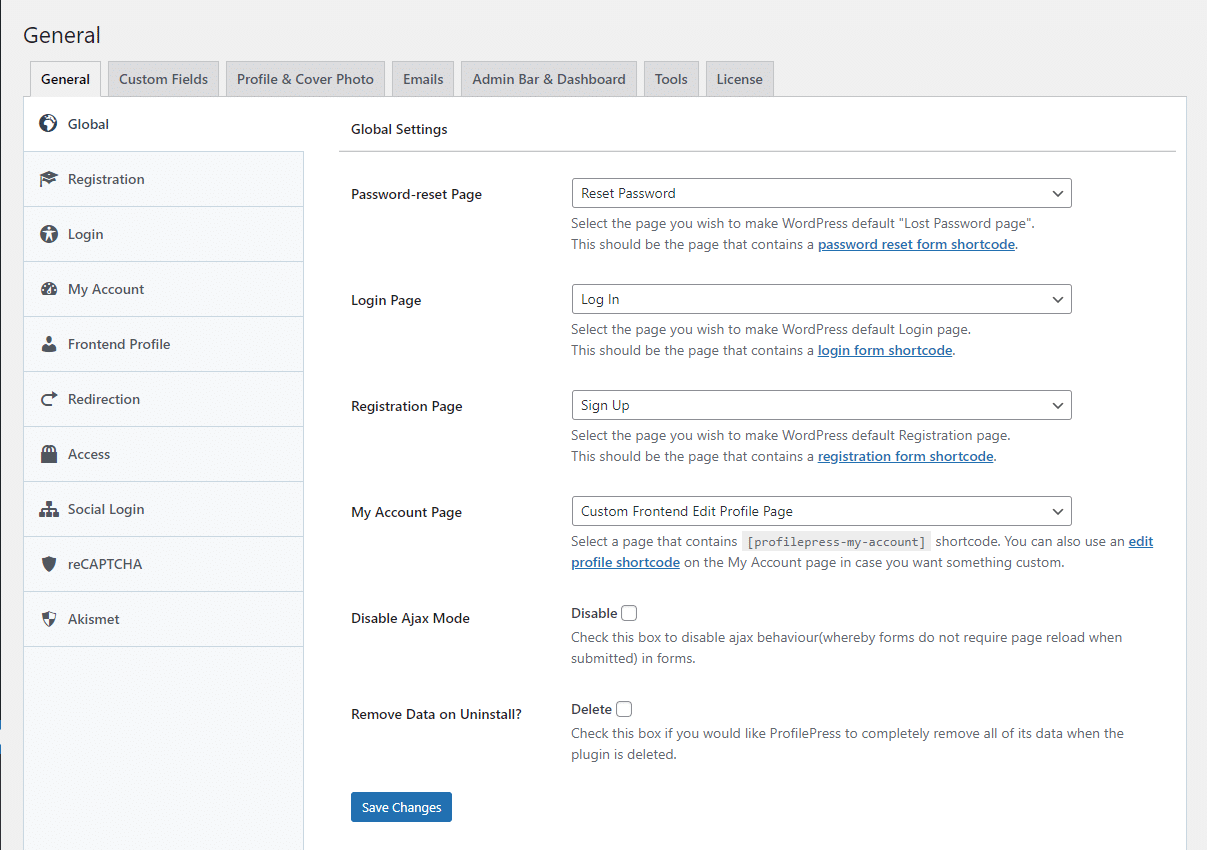
Celem ustawienia tych stron w ustawieniach globalnych jest to, aby wszystkie linki do stron logowania i rejestracji w witrynie LearnDash LMS wskazywały na utworzone przez Ciebie niestandardowe.
Co więcej?
Z ProfilePress to z pewnością się nie kończy. Istnieje wiele dodatków, które znacznie upraszczają proces rejestracji użytkowników i zarządzania nimi.
Niektóre z nich obejmują umożliwienie użytkownikom potwierdzania ich adresu e-mail po rejestracji, możliwość zatwierdzania lub odrzucania rejestracji użytkowników, umożliwianie użytkownikom logowania się przy użyciu kont w mediach społecznościowych i tak dalej.
A jeśli jesteś użytkownikiem premium, wiedz, że jeśli kiedykolwiek będziesz potrzebować pomocy, wystarczy krótki e-mail!
